そこで、ESXiサーバー間のネットワークをVLANで構成し、複数のセグメントを使えるように構成変更をすることにした。
ESXiサーバーの仮想スイッチはIEEE802.1QのVLANに対応しているので特に問題ないのだが、間に挟むスイッチもIEEE802.1QのVLANに対応している必要がある。今回は、Amazonで売っている「TL-SG108E」を導入することにした。
このスイッチは、VLANに対応している機種としてはおそらく最安値となるが、管理Web GUIを備えており、普通のスイッチよりもいろいろできて、ちょっぴり楽しい仕様のスイッチになっている(欲を言えばSNMP Trapとかも飛ばせて監視できるとよいのだが、その機能は実装されていない)。
ちなみに、TP-SG108 (青色) という似た型番のスイッチがあるが、こちらは何も設定できないスイッチなので、VLANを使いたい場合は必ずTP-SG108E (黒色) を入手しよう。
環境
今回の環境は以下の通り。2台のESXiサーバーとスイッチはTaggedポート(Trunkポート)に接続する。1台NASがあり、VLANに対応していないのでUntaggedポートに接続する。スイッチ「TL-SG108E」のVLAN設定
TL-SG108Eの管理Web GUIより設定を行う。1. 802.1Q VLANの有効化
左メニューより「802.1Q VLAN」を選択し、「802.1Q VLAN Configuration」のラジオボタンを「Enable」に変更し、「Apply」ボタンを押下する。すると以下警告が表示される。802.1Q VLANを設定すると、ポートベースVLANやMTU VLANが無効化される旨の警告となるが、問題ないので「OK」ボタンを押す。
2. VLANを設定
今回はVLAN ID 1011を以下の通り設定した。------------------------------
・VLAN ID : 1011
・VLAN Name : <空白>
・Port 1 : Tagged
・Port 2 : Tagged
・Port 3 : Untagged
・その他ポート : Not Member
------------------------------
設定後、「Add/Modify」ボタンを押下すると、VLAN ID 1011の設定が追加されていることがわかる。なお、VLAN ID 1のDefault_VLANの設定は設定済みとなっており、削除することができない。
上記設定を投入したのち通信確認をしてみたところ、ESXiサーバー2台間は問題なく通信できるのだが、Untaggedに設定したNASに関しては通信することができなかった。
どうやらこのスイッチは、単純にUntaggedに設定するだけでは通信することができないようだ。原因は、前述したDefault_VLANが全ポートに設定してあり、タグなしで来た通信は、VLAN ID 1の通信として扱われてしまうためである。
そこで、VLAN PVIDを変更することで対処する。
3. VLAN PVIDを設定
VLAN PVIDとは、Port VLAN IDの略となり、タグが付いていない通信を受信した際に、どのVLAN IDの通信としてスイッチ内部で処理するかを決定する設定となる。左メニューより「802.1Q PVID Setting」を選択する。デフォルトでは全ポート「1」で設定されていることがわかる。
正常に変更されたことを確認する。
変更した直後から、NASへのPing疎通もできるようになった。
これでVLANを使って、複数のセグメントを作ることができるようになった。TP-SG108EのVLANの設定数は最大32個となっているが、それだけあれば十分だろう。
参考
How to configure 802.1Q VLAN on TP-Link Easy Smart/Unmanaged Pro Switches?https://www.tp-link.com/us/faq-788.html







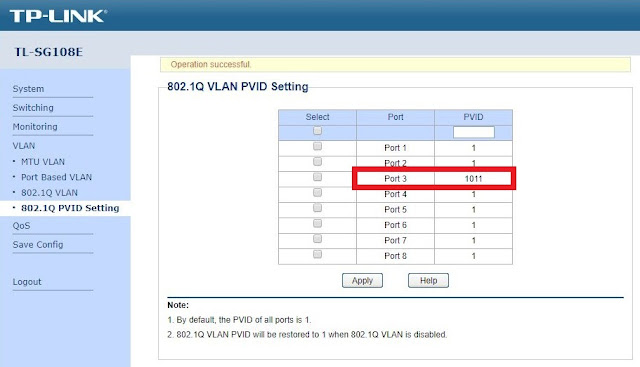





0 件のコメント:
コメントを投稿